使用雲端同步處理對應 UserType
雲端同步支援同步 處理 User 物件的 UserType 屬性。
根據預設, UserType 屬性不會啟用同步處理,因為內部部署的 Active Directory中沒有對應的 UserType 屬性。 您必須手動新增此對應以進行同步處理。 執行此步驟之前,您必須記下 Microsoft Entra ID 強制執行的下列行為:
- Microsoft Entra-only 接受 UserType 屬性的 兩個值:Member 和 Guest。
- 如果未在雲端同步處理中對應 UserType 屬性,透過目錄同步處理建立的 Microsoft Entra 使用者會將 UserType 屬性設定為 Member。
新增 UserType 屬性的 對應之前,您必須先決定屬性衍生自 內部部署的 Active Directory的方式。 以下是最常見的方法:
- 指定要作為來源屬性的未使用內部部署的 Active Directory屬性,例如 extensionAttribute1。 指定的內部部署的 Active Directory屬性應該是類型字串、單一值,並且包含 Member 或 Guest 值。
- 如果您選擇此方法,您必須先確定指定的屬性會填入內部部署的 Active Directory中同步處理至 Microsoft Entra ID 的所有現有使用者物件的正確值,再啟用 UserType 屬性的 同步處理。
新增 UserType 對應
若要新增 UserType 對應:
- 以至少 混合式管理員istrator 身分登入 Microsoft Entra 系統管理中心 。
- 流覽至身 分 > 識別混合式管理 > Microsoft Entra 連線 > Cloud 同步 處理。

在 [組態] 底下 ,選取您的設定。
在 [管理屬性] 底 下 ,選取 [ 按一下以編輯對應 ]。
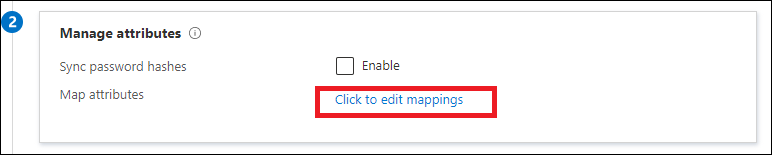
選取 [ 新增屬性對應 ]。
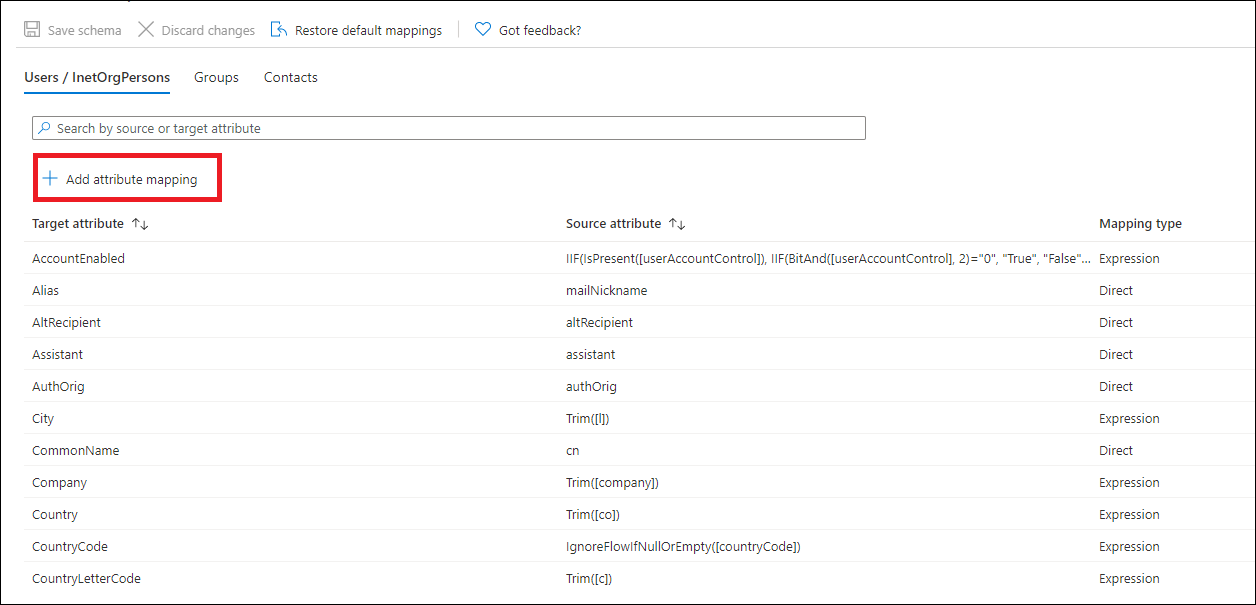
選取對應類型。 您可以使用下列三種方式之一來執行對應:
例如,來自 Active Directory 屬性的直接對應
運算式,例如 IIF([userPrincipalName], 「@partners」) > 0,「Guest」,「Member」)
例如,常數會將所有使用者物件設為 Guest
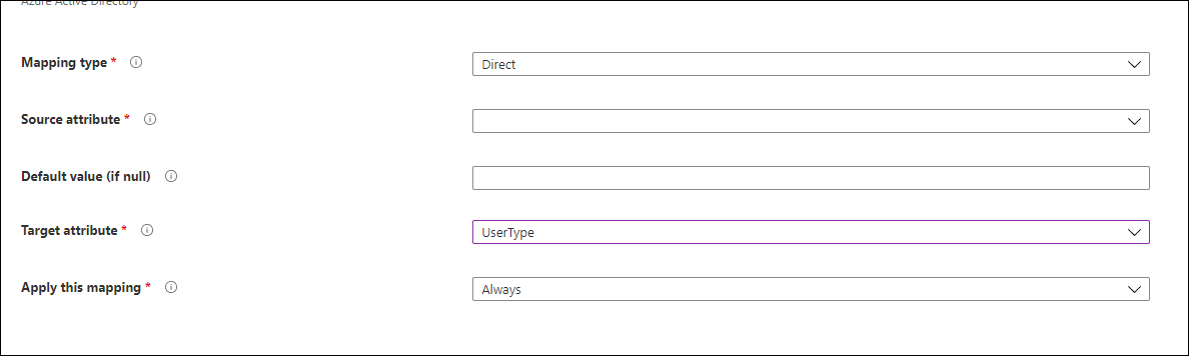
- 在 [ 目標屬性 ] 下拉式方塊中,選取 [UserType ]。
- 選取 頁面底部的 [套用 ],以建立 Microsoft Entra ID UserType 屬性的對應。